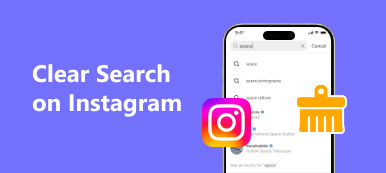Facebookは世界中で最も人気のあるソーシャルプラットフォームです。 同時に、それはソーシャルメディアを凌駕しています。 最近の調査によると、多くの人がFacebookで情報、ニュース、およびリサーチ製品を検索しています。 しかし、一部の人々は、すべての検索履歴が記録されることに気付きました。 それは人々が彼らのプライバシーを心配するようにします。 そして、この問題はコンピュータで起こるだけでなく、iPhoneとAndroid携帯でも起こります。
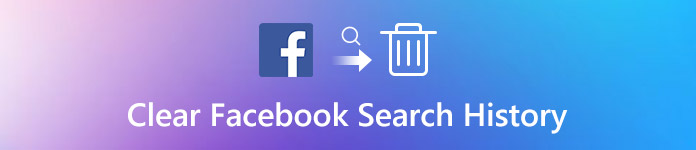
Facebookの検索履歴を消去する方法はありますか? 答えは簡単です、はい、そして私たちはあなたにPC / Mac、iPhoneとAndroid上でFacebookの検索履歴をクリアする方法についてあなたに最善の解決策を示すつもりです。 記事からさらに詳細な情報を得るために記事を読むだけです。
- パート1:PC / Mac上でFacebookの検索履歴をクリアする方法
- パート2:Facebookアプリの検索履歴を消去する方法
- パート3:Android上でFacebookの検索履歴をクリアする方法
第1部:PC / Mac上でFacebookの検索履歴をクリアする方法
Facebookは、あなたの友人、家族、そして信者との交流には最適ですが、Facebook Searchで検索したもののバックグラウンドでデータベースを作成することもできます。 Facebookがあなたを追跡したり、無関係な検索項目を削除したりしたくない場合は、以下の手順に従ってコンピュータ上のFacebookの検索履歴を消去できます。
ステップ1。 はじめに、ブラウザのアドレスバーにあるFacebook.comにアクセスし、ユーザー名とパスワードを入力します。 ホームページにアクセスすると、検索バーが表示されます。
ステップ2。 カーソルを検索バーに置いて、メニューバーをアクティブにします。 自動的に表示されない場合は、下キーを押して取得してください。 次に、バーの右上隅にある[編集]ボタンをクリックして、検索履歴ページを開きます。
ステップ3。次に、下にスクロールして、コンピューターから削除する Facebook 検索項目を見つけます。項目を削除するには、「削除」ボタンをクリックするだけです。
ステップ4。 この検索を削除するかどうかを確認するメッセージが表示されたら、ポップアップダイアログの[検索を削除]ボタンを押して確認します。
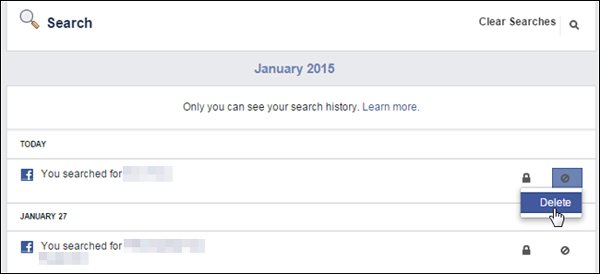
Facebookの検索履歴をすべて削除する場合は、検索履歴ページの右上隅にある[検索をクリア]をクリックします。
Facebookの検索履歴はコンピュータに保存されるだけでなく、Facebookサーバーにも保存されることを理解する必要があります。 そのため、Chrome、Safari、FirefoxなどのWebブラウザでFacebookの検索履歴を消去することはできますが、別に削除しない場合はFacebookの検索履歴が表示されます。
第2部:Facebookアプリの検索履歴を消去する方法
Facebookの検索履歴を1つずつ消去するのは時間の無駄です。 この時点から、Apeaksoftを試すことをお勧めします iPhone データ消去これはiPhone用のプロの消去アプリケーションです。 その主な機能は次のとおりです。
- ワンクリックで他のキャッシュと共にFacebookの検索履歴を永久に消去することができます。
- Facebookの検索履歴に加えて、iPhone Eraserでは、連絡先、通話履歴、SMS、カスタム設定、写真、音楽、ビデオ、アプリデータ、その他のファイルなど、さまざまなデータカテゴリをiPhoneから消去できます。
- それはiPhone上のすべてのデータを消去するために高度な技術に依存しており、誰もがそれらを回復することはできません。
- iPhoneの消去ツールを使用すると、iPhone上のデータを消去するレベルを決定できます。
- iPhoneの消しゴムは、iPhone X / 8 / 7 / 6 / 6 / 5 / 5 / 5c / 4、iPadなど、すべてのiOSモデルをサポートしています。
- Windows 10 / 8 / 8.1 / 7 / XPおよびMac OSで利用可能です。
ワンクリックでiPhoneでFacebookの検索履歴を消去する方法
ステップ1。 iPhone Eraserをコンピュータにインストールします
お使いのコンピュータに最高のFacebook検索履歴消しゴムをダウンロードしてインストールします。 Apple Lightningケーブルを使ってiPhoneをコンピュータに接続します。 iPhoneの消しゴムを起動し、それがあなたのデバイスを自動的にスキャンするのを待ちます。

ステップ2。 消去レベルを選ぶ
消去レベルの下のリンクをクリックすると、消去レベルに関連する3つのオプション(低、中、高)が表示されます。 [低]を選択した場合は、デバイスが一度上書きされます。 中は2回、ハイレベルは3回上書きを繰り返す。 状況に応じて適切なオプションを選択してください。

ステップ3。 iPhoneでFacebookのすべての検索履歴を消去する
準備ができたら、インターフェイスの[スタート]ボタンをクリックして、iPhoneでFacebookの検索履歴の消去を開始します。 数秒後、完了したら、iPhoneをコンピューターから切断します。

第3部:AndroidでFacebookの検索履歴をクリアする方法
Androidは、ユーザーがキャッシュデータとドキュメントを削除することを許可していますが、Facebookの検索履歴とは関係ありません。 前述したように、あなたの検索問い合わせはFacebookサーバーに保存されています。 この部分では、Samsung Galaxy S7などのAndroid携帯でFacebookの検索履歴を消去する方法を紹介します。
ステップ1。 あなたのAndroid携帯電話をオンにして、App Trayに行き、そしてFacebookアプリを開いてください。 また、あなたのアカウントにログインしてください。 スマートフォンが携帯電話データまたはWi-Fiネットワークを介してオンラインであることを確認してください。
ステップ2。 「ニュースフィード」ページに移動し、画面上部の「検索」ボタンをタップします。次に、検索バーの横にある「編集」ボタンを押して、「アクティビティログ」画面を開きます。
ステップ3。 Facebook では、検索項目を日付ごとに整理します。不要な検索履歴または無関係な検索履歴を見つけて、その横にある「削除」ボタンをタップして Facebook の検索履歴を削除します。 Facebook の検索履歴をすべて一度に削除する場合は、「検索をクリア」をタップしてアカウントから削除します。
ご覧のとおり、Facebookで検索履歴を削除することは、思ったほど難しくありません。 Facebookはあなたのオンライン活動を追跡し、あなたにもっと多くの広告を投稿するためにあなたの検索履歴を使うかもしれないので、そして我々はあなたがそれを定期的にすることを勧めます。
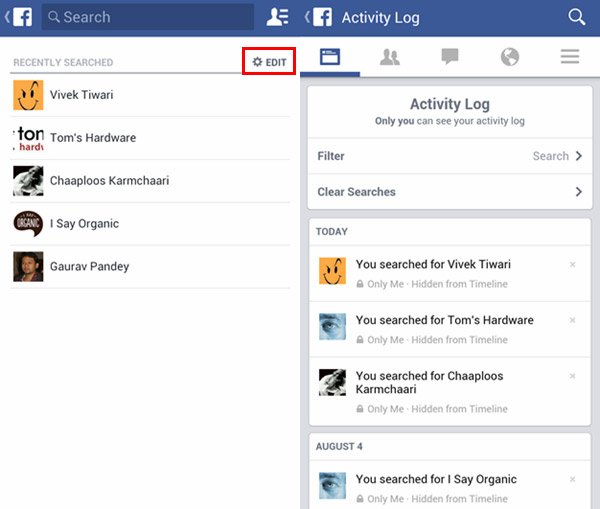
結論
Facebookは最も人気のあるソーシャルネットワークですが、その周りにはいくつかの否定的なタイトルがあります。たとえば、検索履歴を記録することでユーザーのオンラインアクティビティを追跡します。 幸い、Facebookの検索履歴をクリアする方法はいくつかあります。 私たちの投稿を読んだ後、PC、Mac、iPhone、AndroidでFacebookの検索履歴をクリアする方法を理解するかもしれません。 iPhoneをお持ちの場合は、幸運です。プロのiPhone消去アプリケーションであるApeaksoft iPhone Eraserは、ワンクリックでiPhoneからすべての検索履歴を消去できるからです。 とにかく、コンピューターやスマートフォンでFacebookを検索したことがある場合でも、ガイドに従って、デバイスでFacebookの検索履歴を削除するための最良の方法を見つけることができます。